
Агуулгын хүснэгт:
- Алхам 1: Эхлүүлэх дээр дарна уу
- Алхам 2: Хайлтын талбарт Cmd гэж бичнэ үү
- Алхам 3: Enter дарна уу
- Алхам 4: Dir гэж бичээд Enter дарна уу
- Алхам 5: Cd Desktop гэж бичээд Enter дарна уу
- Алхам 6: Mkdir YourName гэж бичээд Enter дарна уу
- Алхам 7: Командын мөрийг багасгах
- Алхам 8: Ширээ рүүгээ буцаж ороод шинээр үүсгэсэн фолдероо үзнэ үү
- Алхам 9: Командын шугамын мөр рүү буцна уу
- Алхам 10: Cd YourName гэж бичээд Enter дарна уу
- Алхам 11: Notepad YourName.txt гэж бичээд Enter дарна уу
- Алхам 12: Тэмдэглэлийн дэвтэр файлын төрөлд энэ бол командын шугамын санамсаргүй байдлаар үүсгэсэн миний анхны файл юм
- Алхам 13: Файл дээр дараад хадгална уу
- Алхам 14: Notepad файлыг хааж, командын шугамын мөр рүү буцна уу
- Алхам 15: Төрөл: Yourname.txt бичнэ үү
- Зохиолч John Day [email protected].
- Public 2024-01-30 11:03.
- Хамгийн сүүлд өөрчлөгдсөн 2025-01-23 15:00.
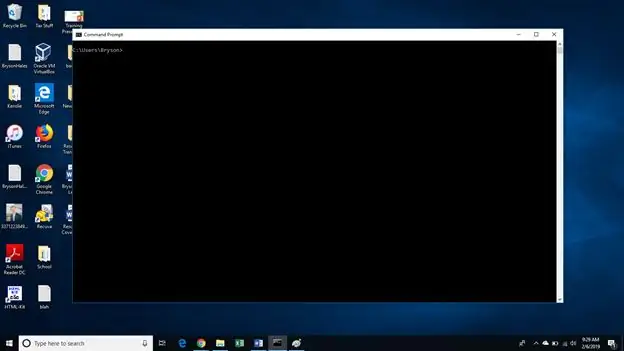
Энэ нь Windows DOS -ийн зарим үндсэн тушаалуудыг хэрхэн ашиглахыг танд заах болно. Бид ширээнийхээ компьютерт очиж, фолдер үүсгэж, тэр фолдер дотор файл үүсгэх болно.
Алхам 1: Эхлүүлэх дээр дарна уу
Алхам 2: Хайлтын талбарт Cmd гэж бичнэ үү
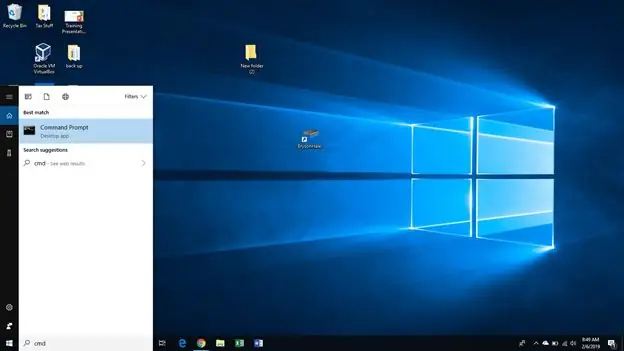
Алхам 3: Enter дарна уу
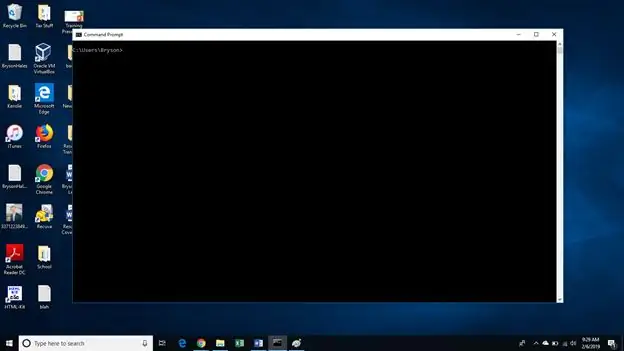
Энэ нь таны тушаалын мөрийг нээх болно. Энэ нь ихэвчлэн дотор нь анивчсан курсортой том хар эсвэл цагаан хайрцаг шиг харагдах болно.
Алхам 4: Dir гэж бичээд Enter дарна уу
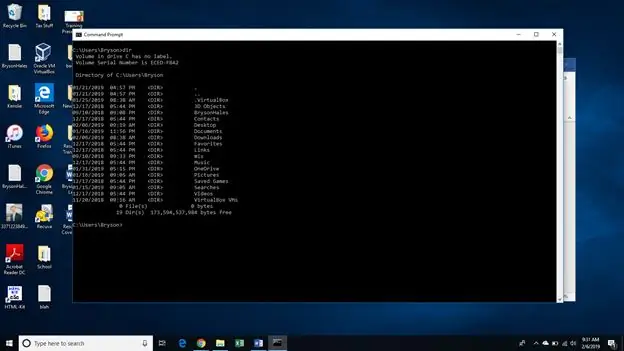
Энэ нь бүх лавлах санг харуулах болно (таны одоогийн лавлах түвшинд байгаа фолдерууд). Ихэвчлэн таны компьютер хэрэглэгчийн түвшинд эхэлдэг. Жагсаалтаас үзнэ үү, хэрэв та дараах алхамуудад өөр хавтас ашиглах нь тийм ч тохиромжтой биш бол ширээний компьютерийг жагсаасан байх ёстой.
Алхам 5: Cd Desktop гэж бичээд Enter дарна уу
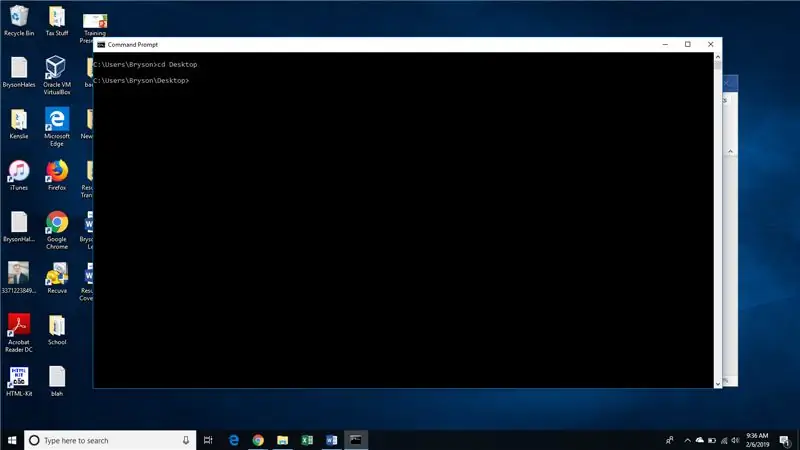
Cd (директорыг өөрчлөх) тушаал бол бидний тушаалын мөрийн өөр өөр лавлах (хавтас) руу хэрхэн шилжихийг хэлнэ. Таны тушаалын мөр курсорын өмнө ширээний компьютер гэж хэлэх ёстой. Одоо бид өөр хавтас үүсгэхэд бэлэн байна.
Алхам 6: Mkdir YourName гэж бичээд Enter дарна уу
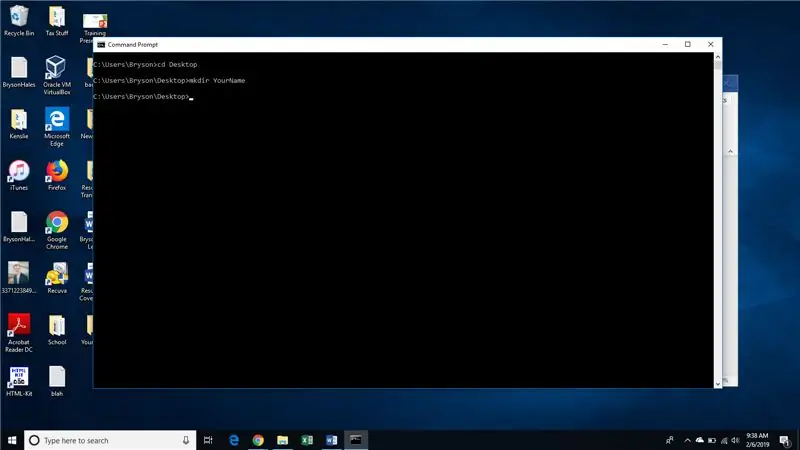
Та өөрийн нэрийг эсвэл өөрийн хавтасны нэрийг өөрийн нэрээр солихыг хүссэн зүйлээ оруулж болно.
mkdir бол директор үүсгэх тушаал юм. Enter дарсны дараа бид амжилтанд хүрсэн эсэхийг шалгаж болно.
Алхам 7: Командын мөрийг багасгах
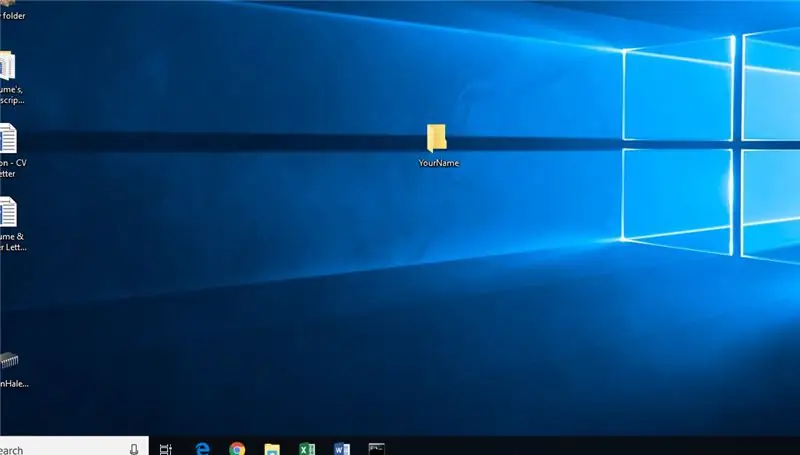
Алхам 8: Ширээ рүүгээ буцаж ороод шинээр үүсгэсэн фолдероо үзнэ үү
Алхам 9: Командын шугамын мөр рүү буцна уу
Алхам 10: Cd YourName гэж бичээд Enter дарна уу
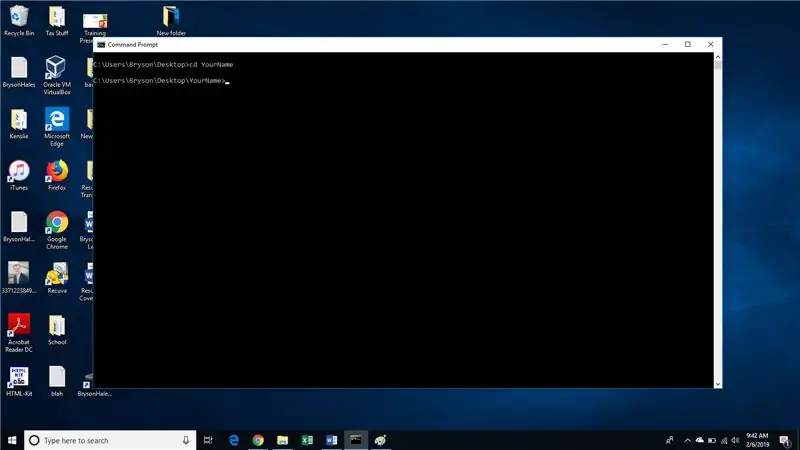
Энэ нь таныг саяхан үүсгэсэн директор руу шилжүүлэх болно.
Алхам 11: Notepad YourName.txt гэж бичээд Enter дарна уу
Хэрэв шинэ дэвтэр файл үүсгэхийг хүсвэл тийм гэж сонгоно уу.
Энэ нь шинэ дэвтэр файлыг нээх болно.
Алхам 12: Тэмдэглэлийн дэвтэр файлын төрөлд энэ бол командын шугамын санамсаргүй байдлаар үүсгэсэн миний анхны файл юм
Алхам 13: Файл дээр дараад хадгална уу
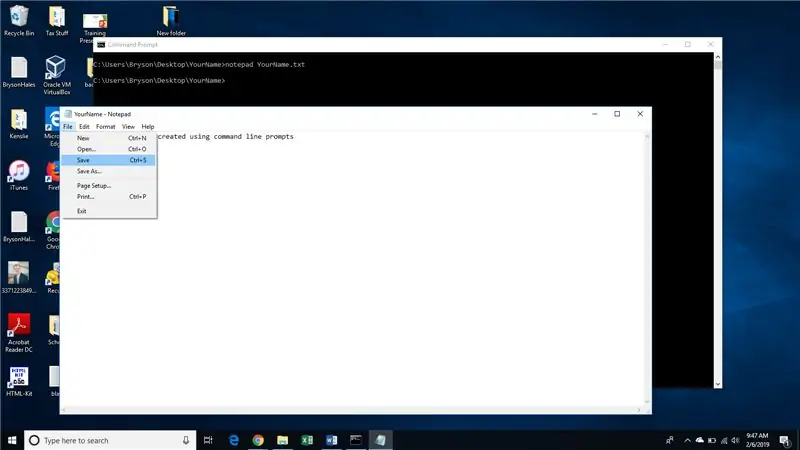
Алхам 14: Notepad файлыг хааж, командын шугамын мөр рүү буцна уу
Алхам 15: Төрөл: Yourname.txt бичнэ үү
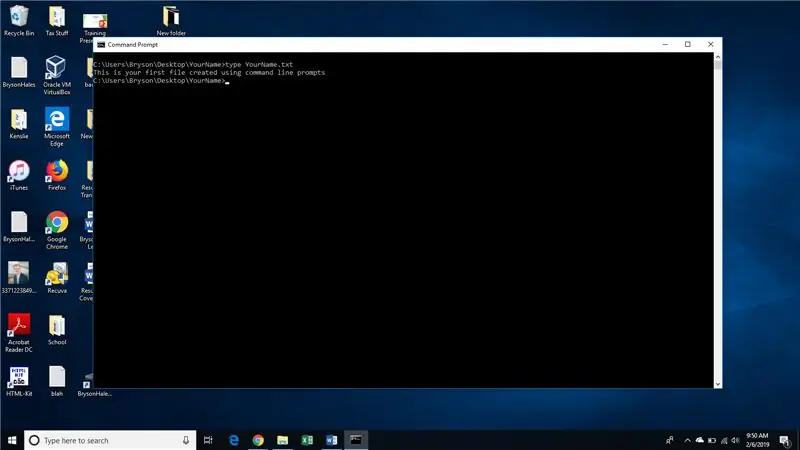
Энэ нь таны үүсгэсэн файлд бичсэн зүйлийг харуулах болно.
Зөвлөмж болгож буй:
Blogger ашиглан .co.cc ашиглан үнэгүй домэйн (.co.cc) хэрхэн үүсгэх вэ: 8 алхам

Blogger With.co.cc дээр үнэгүй домэйн (.co.cc) хэрхэн үүсгэх вэ: Энэ линк дээр дарна уу > > http://www.co.cc
Ярьж буй Ардуино - Ямар ч модульгүй Arduino ашиглан MP3 тоглуулах - PCM ашиглан Arduino -аас Mp3 файл тоглуулах: 6 алхам

Ярьж буй Ардуино | Ямар ч модульгүй Arduino ашиглан MP3 тоглуулах | PCM ашиглан Arduino -аас Mp3 файл тоглуулах: Энэхүү зааварчилгаанд бид ямар ч аудио модуль ашиглахгүйгээр mp3 файлыг arduino ашиглан хэрхэн тоглуулах талаар сурах болно, энд бид 8 кГц давтамжтай 16 битийн PCM тоглодог Arduino -д зориулсан PCM номын санг ашиглах болно
Линукс 'хөрвүүлэх' командыг ашиглан зураг дээр текст нэмэх: 3 алхам

Линукс 'хөрвүүлэх' командыг ашиглан зурган дээр текст нэмэх: Энэхүү зааварчилгаа нь Линукс дахь хөрвүүлэх командыг ашиглан зураг дээр текст хэрхэн оруулахыг харуулах болно. Үүний нэг үнэ цэнэтэй хэрэглээ бол баримтжуулалтын зураг дээр тайлбар байрлуулах явдал юм. Өөр нэг хэрэглээ бол зураг дээр цагийн тамга байрлуулах явдал юм
Өөрөө задлах зип болон ховор файл үүсгэх: 3 алхам

Өөрөө задлах зип ба ховор файл үүсгэх: Өөрөө задлах zip болон rar файлуудыг үүсгэх Эхлээд winrar -ийн хуулбарыг авах. Зүгээр л google -ээс татаж аваад суулгаарай. Илүү нарийвчлалтай зураг авахын тулд winrar -ийг ажиллуулаад rar -ийг эндээс аваарай
PDF файл үүсгэх: 5 алхам

PDF файл үүсгэх: Орчин үеийн цаг үед бид компьютерын техник хангамжийг хэн ч итгэдэггүй илүү ашигладаг. Бид төлөвлөсөн газраасаа хэдэн мянган бээрийн зайнаас мессеж илгээх, бичиг баримт шилжүүлэх, санаа бодлоо танилцуулах ажлыг нүд ирмэхийн зуурт л үзүүлдэг. Эдгээрээс хамгийн түгээмэл нь
